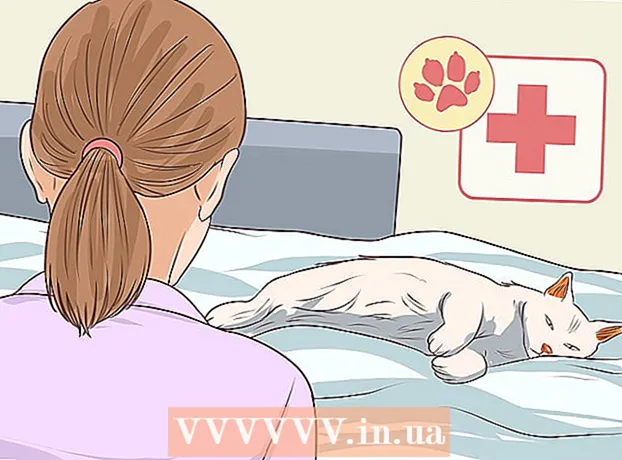Szerző:
Helen Garcia
A Teremtés Dátuma:
20 Április 2021
Frissítés Dátuma:
26 Június 2024
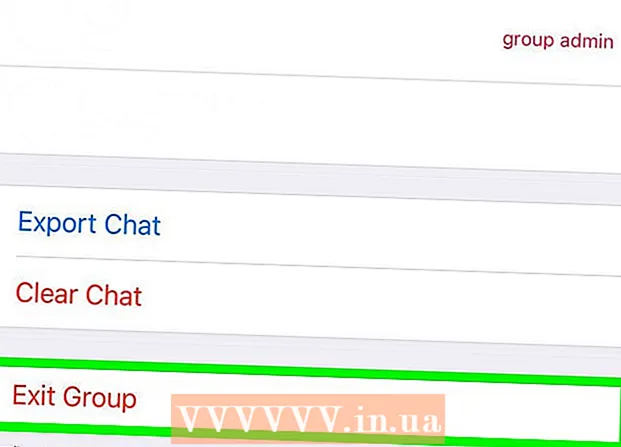
Tartalom
- Lépések
- 1. módszer a 4 -ből: Egyetlen üzenet törlése
- 2. módszer a 4 -ből: Beszélgetés törlése
- 3. módszer a 4 -ből: Az összes beszélgetés törlése
- 4. módszer a 4 -ből: Kilépés a csoportos beszélgetésből
Ebben a wikiHow cikkben megtudhatja, hogyan törölhet üzeneteket a WhatsApp csevegésekből, vagy hogyan törölheti a csevegéseket teljesen.
Lépések
1. módszer a 4 -ből: Egyetlen üzenet törlése
 1 Nyissa meg a WhatsApp alkalmazást. Az alkalmazás ikonja úgy néz ki, mint egy zöld négyzet, fehér csővel a párbeszédablakban.
1 Nyissa meg a WhatsApp alkalmazást. Az alkalmazás ikonja úgy néz ki, mint egy zöld négyzet, fehér csővel a párbeszédablakban.  2 Kattintson a Csevegések elemre. A csevegések lap vagy az ablak alján található (iPhone -on), vagy az ablak tetején (Androidon).
2 Kattintson a Csevegések elemre. A csevegések lap vagy az ablak alján található (iPhone -on), vagy az ablak tetején (Androidon). - Ha egy másik beszélgetés nyitva van a WhatsApp alkalmazásban, akkor először kattintson a "Vissza" gombra a képernyő bal felső sarkában.
 3 Kattintson a kívánt beszélgetésre. Ez megnyit egy bizonyos beszélgetést.
3 Kattintson a kívánt beszélgetésre. Ez megnyit egy bizonyos beszélgetést.  4 Tartsa lenyomva a törölni kívánt üzenetet. Hamarosan megjelenik egy felugró beállítássáv az üzenet felett (iPhone-on) vagy a képernyő tetején (Androidon).
4 Tartsa lenyomva a törölni kívánt üzenetet. Hamarosan megjelenik egy felugró beállítássáv az üzenet felett (iPhone-on) vagy a képernyő tetején (Androidon).  5 Nyomja meg a ► gombot. A felugró menü jobb oldalán található.
5 Nyomja meg a ► gombot. A felugró menü jobb oldalán található. - Androidon meg kell érintenie a képernyő tetején található kuka ikont.
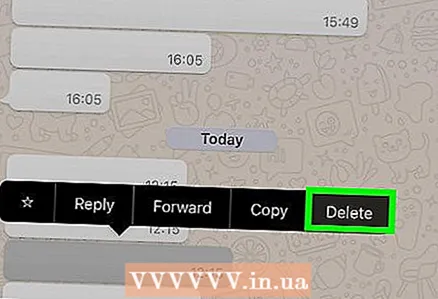 6 Kattintson az Eltávolítás gombra. Ez az opció a legördülő menü jobb oldalán található (iPhone-on) vagy az előugró ablakban (Androidon).
6 Kattintson az Eltávolítás gombra. Ez az opció a legördülő menü jobb oldalán található (iPhone-on) vagy az előugró ablakban (Androidon). - Az Androidon a "Törlés" gombra kattintva véglegesen eltávolítja az üzenetet a beszélgetésből.
 7 Kattintson a kuka ikonra. A képernyő bal alsó sarkában található.
7 Kattintson a kuka ikonra. A képernyő bal alsó sarkában található. - Kiválaszthat más törölni kívánt üzeneteket is, csak rá kell kattintania.
 8 Kattintson az Üzenet törlése lehetőségre. Ez az opció a képernyő alján található. Ezzel törli a kiválasztott üzenetet a beszélgetési előzményekből.
8 Kattintson az Üzenet törlése lehetőségre. Ez az opció a képernyő alján található. Ezzel törli a kiválasztott üzenetet a beszélgetési előzményekből. - Ha több üzenetet töröl, az ablakban megjelenik a "[szám] üzenetek törlése" felirat.
2. módszer a 4 -ből: Beszélgetés törlése
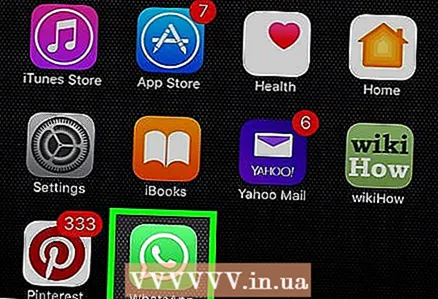 1 Nyissa meg a WhatsApp alkalmazást. Az alkalmazás ikonja úgy néz ki, mint egy zöld négyzet, fehér csővel a párbeszédablakban.
1 Nyissa meg a WhatsApp alkalmazást. Az alkalmazás ikonja úgy néz ki, mint egy zöld négyzet, fehér csővel a párbeszédablakban.  2 Kattintson a Csevegések elemre. A csevegések lap vagy az ablak alján található (iPhone -on), vagy az ablak tetején (Androidon).
2 Kattintson a Csevegések elemre. A csevegések lap vagy az ablak alján található (iPhone -on), vagy az ablak tetején (Androidon). - Ha egy másik beszélgetés nyitva van a WhatsApp alkalmazásban, akkor először kattintson a "Vissza" gombra a képernyő bal felső sarkában.
 3 Kattintson a Szerkesztés gombra. A képernyő bal felső sarkában található.
3 Kattintson a Szerkesztés gombra. A képernyő bal felső sarkában található. - Ha Androidja van, hagyja ki ezt a lépést.
 4 Kattintson a Beszélgetés elemre. Így válassza ki a beszélgetést.
4 Kattintson a Beszélgetés elemre. Így válassza ki a beszélgetést. - Android rendszeren nyomja meg és tartsa lenyomva a kívánt beszélgetést.
- Ezzel a módszerrel nem törölhet csevegőcsoportot.
 5 Kattintson az Eltávolítás gombra. A képernyő jobb alsó sarkában található.
5 Kattintson az Eltávolítás gombra. A képernyő jobb alsó sarkában található. - Android rendszeren érintse meg a kuka ikonját a képernyő tetején.
 6 Kattintson a Csevegés törlése lehetőségre. Ez az opció megjelenik a képernyő alján. Ezzel eltávolítja a beszélgetést a Csevegések oldalról.
6 Kattintson a Csevegés törlése lehetőségre. Ez az opció megjelenik a képernyő alján. Ezzel eltávolítja a beszélgetést a Csevegések oldalról. - Androidon ezt a lehetőséget egyszerűen "Törlés" -nek nevezik.
3. módszer a 4 -ből: Az összes beszélgetés törlése
 1 Nyissa meg a WhatsApp alkalmazást. Az alkalmazás ikonja úgy néz ki, mint egy zöld négyzet, fehér csővel a párbeszédablakban.
1 Nyissa meg a WhatsApp alkalmazást. Az alkalmazás ikonja úgy néz ki, mint egy zöld négyzet, fehér csővel a párbeszédablakban.  2 Kattintson a Beállítások elemre. Az opció a képernyő jobb alsó sarkában található.
2 Kattintson a Beállítások elemre. Az opció a képernyő jobb alsó sarkában található. - Ha Androidja van, nyomja meg a gombot ⋮ a képernyő jobb felső sarkában, majd kattintson a Beállítások gombra.
- Ha egy másik beszélgetés nyitva van a WhatsApp alkalmazásban, akkor először kattintson a "Vissza" gombra a képernyő bal felső sarkában.
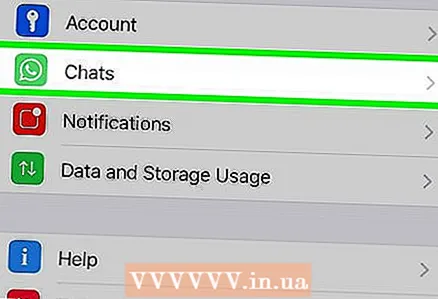 3 Kattintson a Csevegések elemre. Ez az opció a képernyő közepén található.
3 Kattintson a Csevegések elemre. Ez az opció a képernyő közepén található.  4 Kattintson az Összes csevegés törlése lehetőségre. Ez a gomb a képernyő alján található.
4 Kattintson az Összes csevegés törlése lehetőségre. Ez a gomb a képernyő alján található. - Ha meg szeretné tartani a beszélgetést, de törölni szeretné az összes üzenetet, kattintson az "Összes csevegés törlése" gombra.
 5 Írja be a telefonszámát. Meg kell adnia a telefonszámát a képernyő közepén lévő mezőben, ahol az "Ön telefonszáma" szerepel.
5 Írja be a telefonszámát. Meg kell adnia a telefonszámát a képernyő közepén lévő mezőben, ahol az "Ön telefonszáma" szerepel. - Előfordulhat, hogy Androidon ez a lehetőség nem érhető el.
 6 Kattintson az Összes csevegés törlése lehetőségre. Ezzel eltávolítja az összes nem csoportos beszélgetést a Csevegések oldalról.
6 Kattintson az Összes csevegés törlése lehetőségre. Ezzel eltávolítja az összes nem csoportos beszélgetést a Csevegések oldalról. - Ha az "Összes csevegés törlése" lehetőséget választja, akkor az összes beszélgetés továbbra is a "Csevegések" oldalon lesz mentve, de a bennük lévő összes üzenet törlődik.
4. módszer a 4 -ből: Kilépés a csoportos beszélgetésből
 1 Nyissa meg a WhatsApp alkalmazást. Az alkalmazás ikonja úgy néz ki, mint egy zöld négyzet, fehér csővel a párbeszédablakban.
1 Nyissa meg a WhatsApp alkalmazást. Az alkalmazás ikonja úgy néz ki, mint egy zöld négyzet, fehér csővel a párbeszédablakban.  2 Kattintson a Csevegések elemre. A csevegések lap vagy az ablak alján található (iPhone -on), vagy az ablak tetején (Androidon).
2 Kattintson a Csevegések elemre. A csevegések lap vagy az ablak alján található (iPhone -on), vagy az ablak tetején (Androidon). - Ha egy másik beszélgetés nyitva van a WhatsApp alkalmazásban, akkor először kattintson a "Vissza" gombra a képernyő bal felső sarkában.
 3 Kattintson egy csoportos beszélgetésre. Görgessen lefelé, és keresse meg a kívánt csoportot. Az alkalmazásban az összes beszélgetés az utolsó beszélgetés időpontja szerint van rendezve.
3 Kattintson egy csoportos beszélgetésre. Görgessen lefelé, és keresse meg a kívánt csoportot. Az alkalmazásban az összes beszélgetés az utolsó beszélgetés időpontja szerint van rendezve.  4 Kattintson a csoport nevére. Ez a képernyő bal felső sarkában, a "Vissza" nyíl jobb oldalán látható.
4 Kattintson a csoport nevére. Ez a képernyő bal felső sarkában, a "Vissza" nyíl jobb oldalán látható.  5 Görgessen le, és koppintson a Kilépés a csoportból elemre. Ez a gomb az oldal alján található. Ezzel a művelettel eltávolítja magát a csoportból, magát a csoportot pedig a "Csevegések" oldalról.
5 Görgessen le, és koppintson a Kilépés a csoportból elemre. Ez a gomb az oldal alján található. Ezzel a művelettel eltávolítja magát a csoportból, magát a csoportot pedig a "Csevegések" oldalról. - Mivel nem tudja törölni a csoportos csevegést, a kijelentkezés az egyetlen módja annak, hogy véglegesen eltávolítsa azt a Csevegések oldalról.